asellog.comを開設して早4年程、初めてとなる雑記形式の記事です。2024年はゲームブログの質向上&youtubeチャンネル育成を抱負に掲げたものの、2月頭に約10年使い続けたPCが完全にご臨終…取り急ぎパーツ選びから初めてPC自作した話を綴りました。
PC自作に臨んだ経緯
2024年夏にはFF14の新拡張が控えており「今年こそはPCを完全新調しなければ…」と思いつつも時期が悪いおじさんし続けていた矢先、PCから謎の水音が発生する。間もなく電源が落ち、PCケースを開けてみると…水冷式CPUクーラーから冷却液が漏れ出し各パーツに完全浸水。救出を試みるも再度電源が立ち上がることはなく、自PCは約10年の生涯を終える…
旧PCのパーツ構成
| パーツ種別 | 旧PCパーツ名 |
| マザーボード | GA-P55A-UD3R (GIGABYTE) |
| CPU | Core i7-860 (Intel) |
| CPUクーラー | CWCH50-1 (Corsair) |
| GPU | GTX960 2GD5 (MSI) |
| RAM | Cetus DCDDR3-16GB-1333 (UMAX) |
| SSD | Intel X25-M G2 (160GB) |
| HDD | Seagate ST2000DM001 (2TB) |
| 電源 | SSR-650FM (Owltech) |
旧PCは数年前にグラボ&電源更新しているものの、マザーボードが2009年製であることからまともなアップグレードを実施できないまま2024年まで来てしまった。
また、故障直前にメインドライブSSDをSamsung 870 EVO(1TB)へクローン換装していたが恩恵を感じる間もなく買い替えに至る。
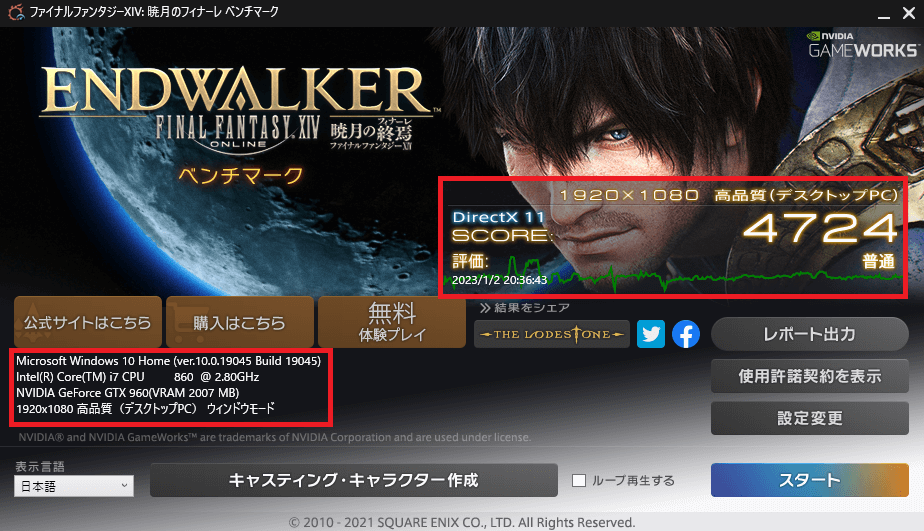
昨年FF14コンプリートパック50%OFFセール記事をアップした際に、FF14ベンチマークで計測したスコアが4724…暁月のフィナーレ動作環境はギリギリ満たしているが、次拡張「黄金のレガシー」では完全に足切りされるスペック内容。古くはニコニコ生放送での配信~現状ではasellog.com更新まで担ってきたものの、零式&絶のようなハイエンドコンテンツをストレスなく攻略プレイするには厳しい環境となっている。
新PCのパーツ構成
| パーツ種別 | 新PCパーツ名 | 調達価格 |
| マザーボード | MPG B550 GAMING PLUS (MSI) |
13,860円 |
| CPU | Ryzen 9 3900XT (AMD) |
– (提供品) |
| CPUクーラー | AK400-BKNNMN-G-1 (DEEPCOOL) |
2,960円 |
| GPU | RTX2070-E8GB (玄人志向) |
– (提供品) |
| RAM | VENGEANCE LPX CMK32GX4M2E3200C16 (Corsair) |
10,580円 |
| SSD | Crucial T500 (1TB) |
12,100円 |
| HDD | Seagate ST2000DM001 (2TB) |
– (流用品) |
| 電源 | NE750 GOLD (ANTEC) |
11,090円 |
| ケース | Versa H26 (Thermaltake) |
6,175円 |
| OS | Windows10 Pro (プロダクトキー) |
249円 |
| CPUグリス | MX-4 (ARCTIC) |
990円 |
| 費用総額:58,004円 | ||
2024年1月末に大型タイトル「パルワールド」が発売された際、自PCスペックでプレイは到底不可能とわかっていたのだが、度々FF14自固定に参加してくれている友人が余ったグラボ&CPU提供すると申し出てくれた。

直後メインPCが完全故障したこともあり感謝しかない、本当にありがとう!!これによりBTO購入ではなく、提供品であるRTX2070&3900XTをベースに周辺パーツを自作選定していく運びとなった。
新PC組み立て&パーツ紹介
現行パーツでどのように組んだとしても、旧PC機から比較すればスペックアップが確約されている状況。初PC自作において重要視した部分は動作安定性&コストパフォーマンス、なるべく使用者レビューの多いパーツを選びながら構成しました。
MPG B550 GAMING PLUS(マザーボード)
PC自作において最も懸念していたのは、組み上がったのに起動しないこと。譲り受けたRTX2070&3900XTの動作確認をしていないこともあり、安価帯かつ使用レビューが多い→エラー事例も漁りやすそうなMPG B550 GAMING PLUSをマザーボードとして選択。

PC起動しない際にどこで引っかかっているか教えてくれる異常表示LED(EZ Debug LED)を決め手にしつつ、フラッシュUSBでBIOS更新可能、一体型I/Oのおかげでケース取付時の端子事故が起きないであろう点が良かった。LANポートが2.5Gbitではなく1Gbitであったり、他社B550製品に比べオーディオ性能は低い部分が妥協ポイント。
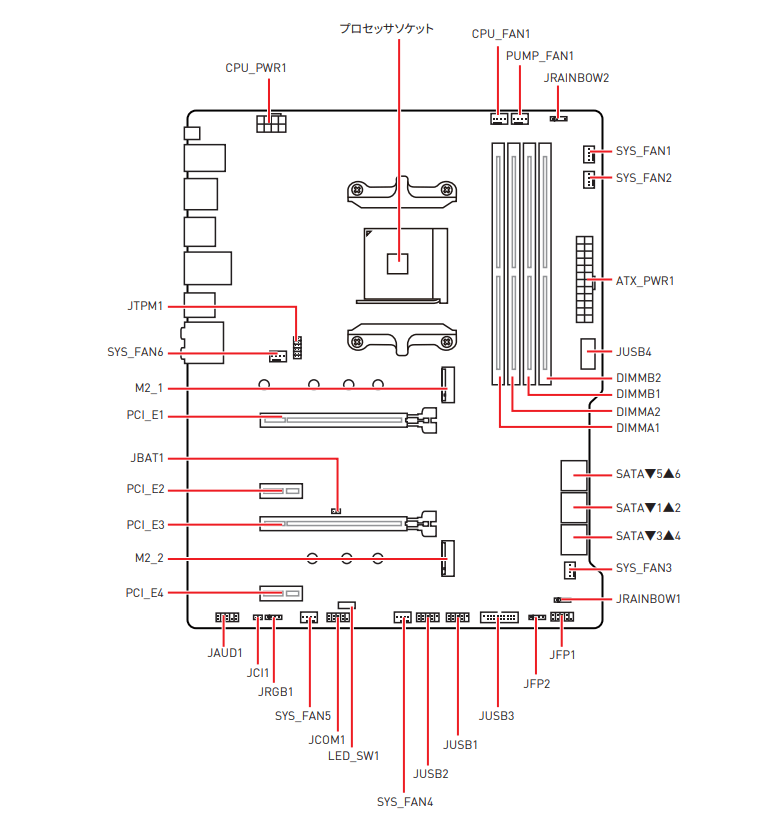
| ソケット名称 | 接続対応/備考 |
| プロセッサソケット | CPU差込(ソケットAM4対応) |
| CPU_FAN1 | CPUクーラーファン接続 |
| SYS_FAN1~6 | ケースファン接続 |
| DIMMA2/DIMMB2 | メモリ差込(DIMMA2優先) |
| PCI_E1 | グラフィックボード差込 |
| M2_1 | M.2 SSD差込(メインドライブ) |
| SATA▼1~▲6 | 2.5インチHDD接続(サブストレージ) |
| JFP1 | ケースフロントパネルの電源スイッチ&LED配線 |
| JFP2 | ビープスピーカー接続 |
| JUSB1/JUSB2 | ケースフロントパネルのUSB2.0ポート接続 |
| JUSB3 | ケースフロントパネルのUSB3.0ポート接続 |
| ATX_PWR1/CPU_PWR1 | ATX電源からの電力供給配線 |
MSI公式マニュアルに各種接続説明が記載されているけど、一応必須配線がパッと見でわかるよう表作成。時間を空けてしまった際のメンテナンスに向けた備忘録ブログって便利。

PC自作と言うと難しく構える人が多いと思うが、単純に対応ソケットへPCパーツを繋げる→ネジ固定したらケースにしまって完成!という認識で良い。今までいじってきた旧PCマザーボード&パーツと異なり、近代パーツはすっきり組み立てやすい造りに感じる。
Ryzen9 3900XT(CPU)
まず最初に取り付けていくのはPCの心臓部となるCPU。

CPUはソケット対応していなければ装着不可、マザーボードB550シリーズの採用理由がRyzen 9 3900XTに合わせたため。AMD製品を使ったことがないので、品番を見てもどういった性能を持ったCPUなのかいまいちピンときていなかった。
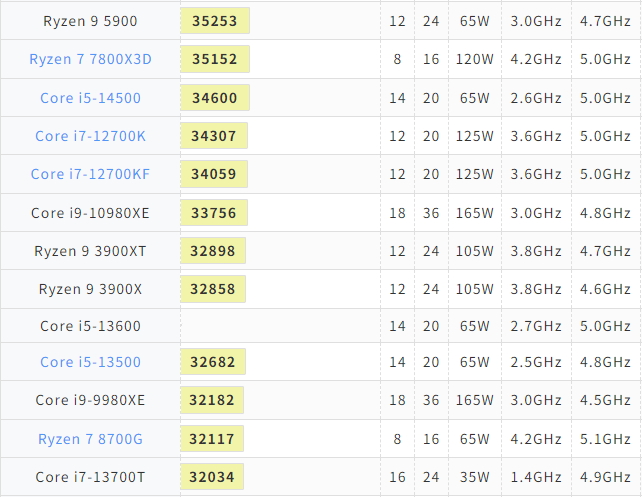
PC自由帳さんが出しているPassMarkベンチスコア比較によれば、Core i7第12世代~Core i5第13世代とほぼ同等スペックで12コア24スレッド…かなりいいものを貰ってしまったのでは??ちなみに旧PC搭載CPUのCore i7-860だが…
![]()
4コア8スレッドの2928(笑)

2023年夏~秋頃、PCパーツ相場が安かった頃に目をつけていたのがCore i7-13700KF。流石にこの辺りとRyzen 9 3900XTを比べれば多少見劣りしてしまうが、お下がりパーツとして使わせて貰うには充分過ぎる性能だろう。ちなみに現パーツ市場を調べたところ、BTO向け用途が多かったためか在庫はあまり出回っていなかった。近しいものだと性能上位のRyzen9 5900X辺り?
AK400(CPUクーラー)
プロセッサソケットにCPUをはめ込んだら、定番グリスMX-4を塗り付けてCPUクーラー装着。

空冷式のAK400を選んだ理由は、旧PCに止めを刺した水冷式はしばらく使いたくなくなったから。あと単純に価格が安くて使用者が多い。もしこれで充分冷えなかったとしても仕方ない、と諦めもつく。

AK400はIntel/AMDどちらのソケットでも対応していて、取付関連の情報はググれば簡単に出てくるのも良かった。今回はAMDソケットなので、オレンジ色の付属ネジ受けをはめる→マウントキット固定してヒートシンク部分をネジ留め。

梱包時はヒートシンクと冷却ファンが既にくっついていたが、固定クリップは簡単に外れる。冷却ファン固定は最後にすると取付けがスムーズ。
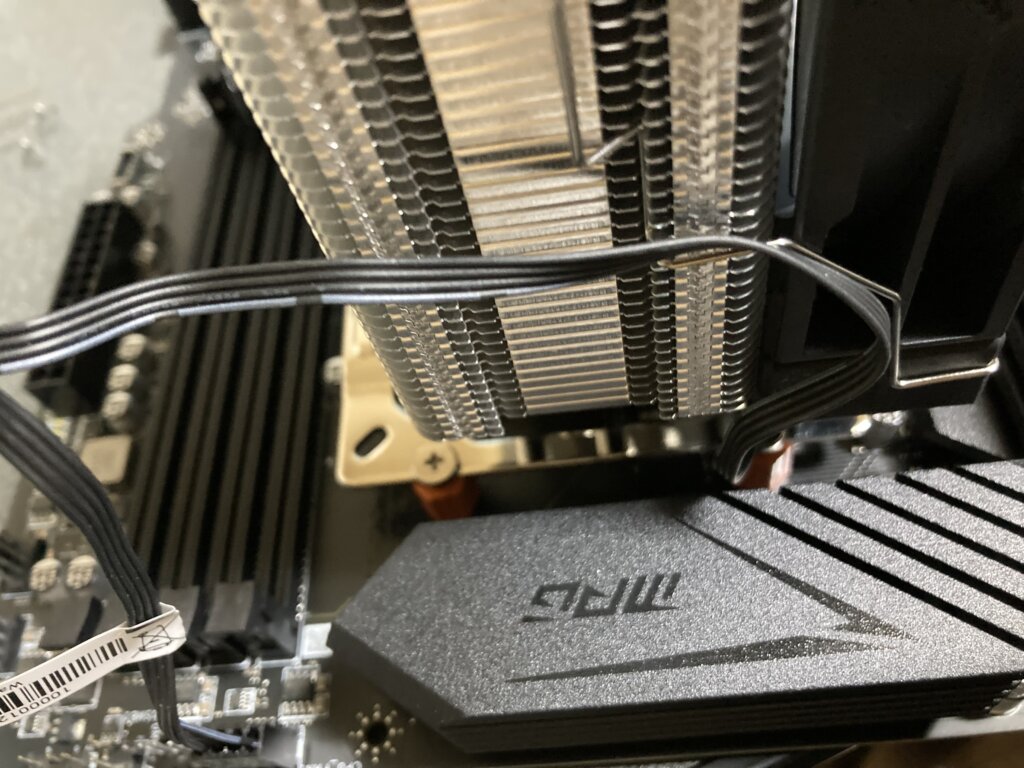
冷却ファンを固定クリップでヒートシンクへはめ直し、CPU_FAN1に繋いだら設置完了。
VENGEANCE LPX(メモリ)
PC自作で度々耳にしていたのがRAMの相性問題。評判というか、近い構成で度々Corsair製メモリが使われているようだったので特に迷わず決定。

マニュアルにはDIMMA2を優先して使えと記載、対応スロットへカチッと音が鳴るまで差し込むだけ。もしPC起動時エラーが起きたなら、まず差し直せって偉い人が言ってました。
Crucial T500(SSD)
2.5インチSATA接続しか触ったことがない中で、初めてのM.2 SSD。こちらもAMD良相性で採用率が高い傾向と見て購入。

MPG B550 GAMING PLUSにはM.2用ヒートシンクが付属しているため、ネジと一緒に外してからT500をM2_1へ斜めに差し込む。

M.2 SSDはかなり薄く端子折れるんじゃ?という恐れも抱いたけど、しっかりしなっていたのでまあ大丈夫なんでしょう。端をネジ留め→外したM.2ヒートシンクをカバー固定すれば取付おしまい。
RTX2070(グラボ)
グラボをPCI_E1接続したら、マザーボードをPCケースへネジ取付け。

映像端子(グラボ)&背面端子(マザーボード)の配置チェック。今回使用したVersa H26(ケース)は背面カバーが切取式になっており、少し形を合わせてから2段目~3段目を外す。
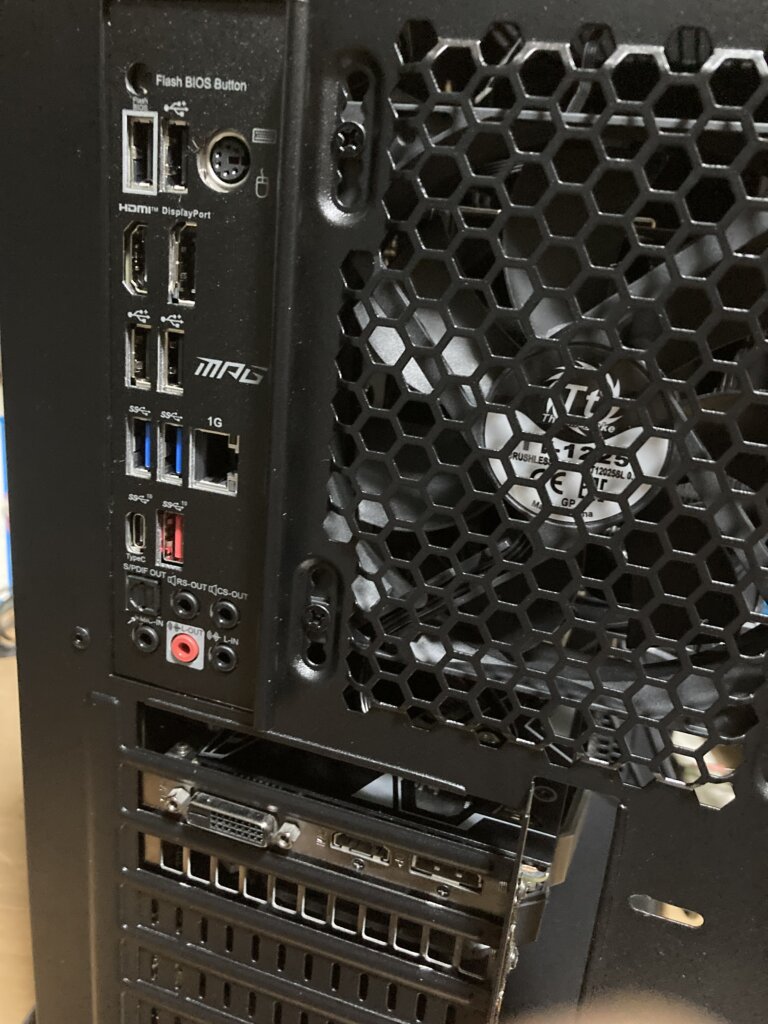
写真に収めるのを忘れたが、マザーボード⇔PCケース間のネジ固定は9箇所。グラボを一旦抜かないとドライバーが通りにくかった。
NE750 GOLD(電源)
狙っていた電源ユニットは在庫切れで買えず、多少古い型番だがレビュー上安定していそうだったGOLD認証/750Wを購入。
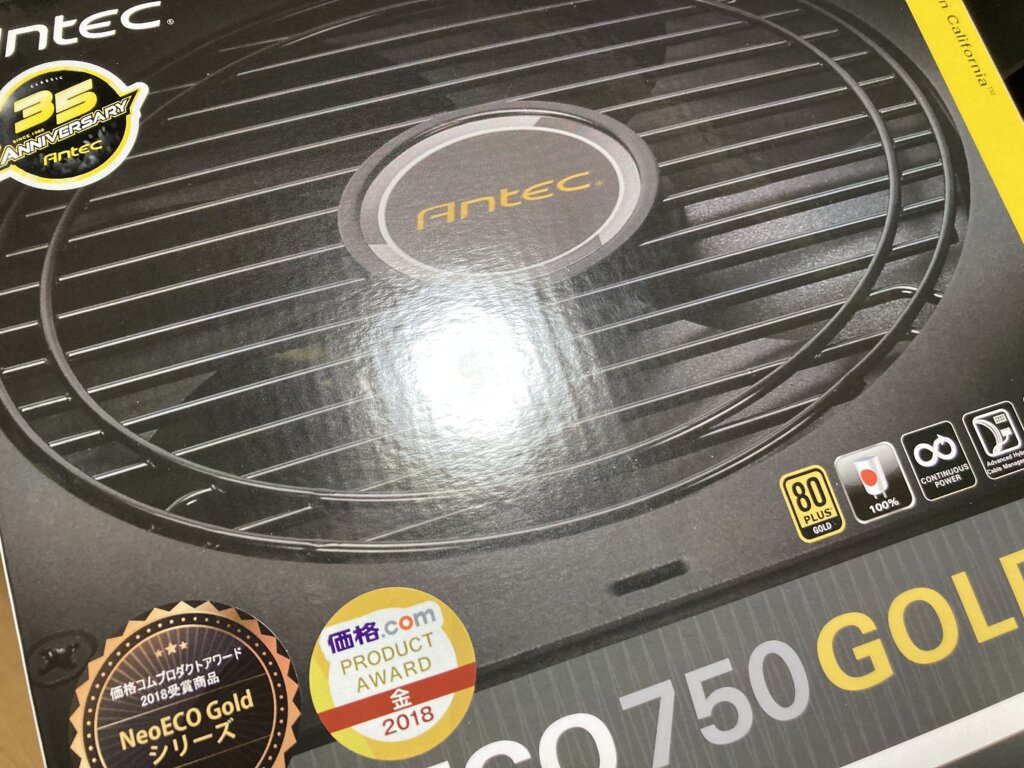
ケース下部の電源ユニット格納部位にネジ留め。
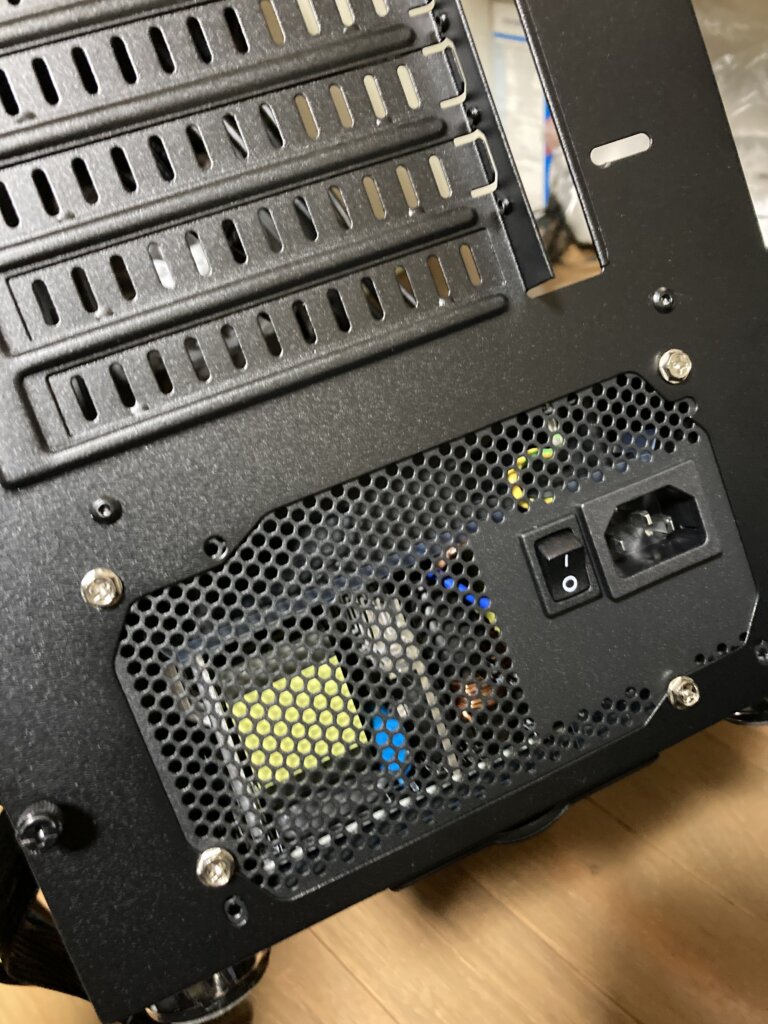
ケース側面のゴム挿入口から電力配線。ATX_PWR1/CPU_PWR1に加え、グラボにも電力配線を接続。

SATA接続するストレージにも電力配線が必要なので、流用HDDにも繋いでおく。HDDはマザーボードのSATAポートとも更に繋ぐ。M.2 SSDならこの配線が要らないため、組み立てが以前よりすっきり感じられたのだろう。

ケースフロントパネルの電源スイッチ&LED配線をJFP1へ、フロントUSBポートを使わないならJUSB1~3への接続はしなくてもいい。

全ての必須配線を繋ぎ終えたら、電源ユニットから付属コンセントを刺す。後はフロントパネルの電源スイッチを押し、無事起動すれば組み立ては一旦完了。
新PCのセットアップ
モニターにBIOS画面が表示されれば、物理的なPC自作は完遂したと言って良いはず。幸いなことに異常表示LEDも点灯せず、今回は一発起動に成功。
Windows10のインストール
旧PCではWindows7から無償アップグレードのWindows10を利用していた。が、現行OSは既にWindows11移行が始まっている様相。SSDクローンであれば継続利用できたが、手間のかかるクローン作業を2.5インチSATA⇔M.2間で行いたくない。かといってWindows11への完全移行は先送りにしたい…そして今更Windows10リテール版を購入したくない…
等と考えた結果USBフラッシュメモリでWindows10インストールツールを作成、Yahoo!ショッピングの激安プロダクトキー購入でライセンス認証しようという結論に至る。

中身がボリュームライセンスで認証無効化された稀有な例もあるにはあるようだが、その時はまたその時考えることに。インストールツールUSBを差して再起動→画面に従ってプロダクトキー入力で無事認証。PCケースもサイドパネルをしっかり閉じて完成。
新PCの性能チェック
まずはFF14ベンチマークを実施。
旧PCは高品質設定4724という低スコアだったが、新PCでは最高品質設定16094という現代ゲーミングPCらしいスコアを叩いてくれた。スペック上はパルワールドの推奨動作環境まで満たせており、当然黄金のレガシーも問題なくプレイ可能な見通しとなる。
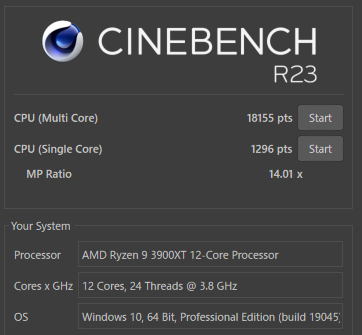
CINEBENCH R23も概ね想定通り、3900XT(CPU)動作も問題なさそうだ。

CrystalDiskMarkでCrucial T500(1TB/SSD)の読書速度も計測、公表パフォーマンスとほぼ近似値で満足。故障前換装した2.5インチSATA接続のSamsung 870EVO(1TB)が読込速度:560MB/s~書込速度530MB/s程、運用上はシャドウリプレイ録画データの扱い等がかなり楽になるはず。
あとがき
コストを抑えた空冷式CPUクーラー採用で不安のあった排熱回りも、MPG B550 GAMING PLUSにヒートシンクが充実していることもあってかよく冷えていたので一安心。

もし「本記事のパーツ構成を参考にPC自作を試したい!」という人がいれば、グラボをRTX3060(VRAM12GB)~CPUはRyzen7 5700X辺りにすると現相場のゲーミング用としてはコスパ良いかもしれない。今回の総費用58,000円+グラボCPU費67,000円程=125,000円くらい?保証はしません。
パーツ提供してくれた友人に今一度感謝しつつ、あせろぐ更新であったりyoutubeも頑張っていきたいと思っております。ここまでしっかり読んで下さった方、ありがとうございました。




















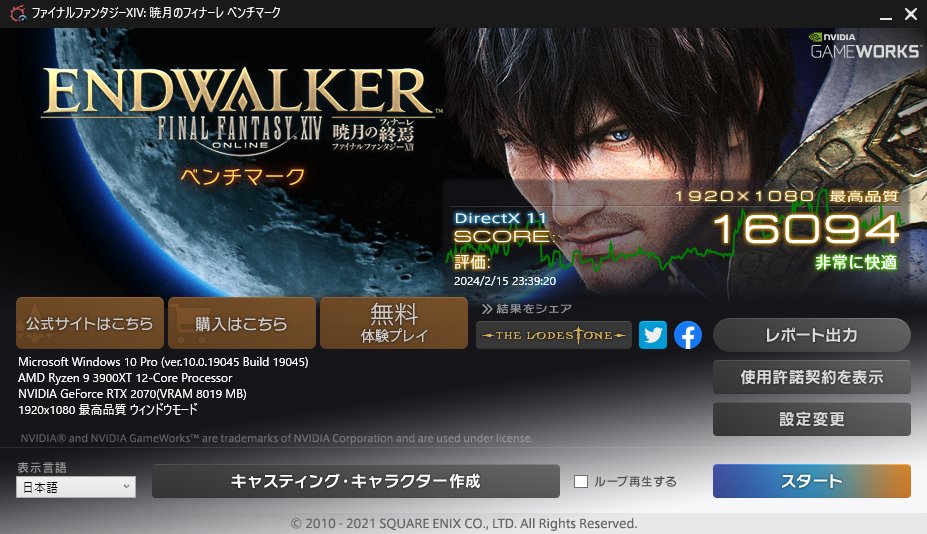



コメント